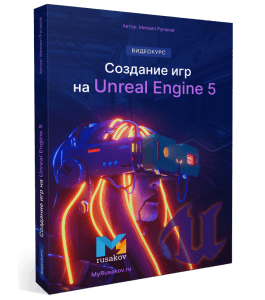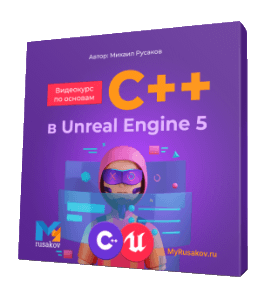Урок 1. Введение
Урок 2. Установка Unreal Engine 5
Упражнения:
- Скачайте и установите лаунчер.
- Установите Unreal Engine 5.
Урок 3. Работа в лаунчере
Упражнения:
- Добавьте в библиотеку и установите Content Examples.
- Откройте Content Examples и посмотрите примеры на всех уровнях.
Урок 4. Запуск и создание первого проекта
Упражнения:
- Создайте несколько проектов с разными стартовыми шаблонами: FirstPerson, ThirdPerson, Top Down и Vehicle.
- Поиграйте в каждый шаблон.
- При желании можете удалить все созданные проекты, поскольку они будут занимать место.
Урок 5. Как ускорить Unreal Engine 5?
Упражнения:
- Выведите FPS в редакторе.
- Настройте всё так, чтобы получился комфортный для Вас FPS.
Урок 6. Структура файлов проекта
Урок 7. Знакомство с интерфейсом
Упражнения:
- Создайте новый проект с шаблоном ThirdPerson со StarterContent.
- Измените интерфейс, как пожелаете.
- Верните его в состояние по умолчанию.
Урок 8. Панель Menu
Упражнения:
- Откройте настройки редактора и выберете 5 каких-нибудь настроек.
- Разберитесь, что каждая из них делает. Примечание: не бойтесь использовать официальную документацию. Не забывайте, что даже если не знаете английского, то всегда есть онлайн-переводчики.
- Откройте настройки проекта и выберете 5 каких-нибудь настроек.
- Разберитесь, что каждая из них делает.
Урок 9. Работа во Viewport
Упражнения:
- Включите показ FPS.
- Добавьте на сцену несколько StaticMeshActor (перенеся Static Mesh из Content Browser на сцену).
- Передвиньте их в произвольные места, поверните на произвольный угол, а также измените размер.
- Выберите любой объект из добавленных и сделайте у него размер по всем осям: 3.14.
- Передвиньте какой-нибудь объект в разных видах: сверху, снизу, слева, справа, спереди, сзади.
Урок 10. Панель Toolbar
Упражнения:
- Запустите проект в отдельном окне.
- Поменяйте размер окна на любое другое (например, на 1920x1080), используя соответствующую настройку (находится она в Editor Preferences -> Play).
- Запустите проект в режиме Simulate. В чём его отличие от Play?
Урок 11. Панель Content Browser
Упражнения:
- Найдите все Static Mesh в проекте, используя фильтр.
- Создайте отдельную папку в Content, которую назовите «StaticMeshes». И переместите туда все найденные Static Mesh.
- Найдите какое-нибудь изображение на компьютере.
- Импортируйте его в движок.
- Добавьте префикс «T_» к имени изображения (например, было «Texture», а должно стать «T_Texture») через Content Browser.
- Вытащите куб на сцену и перенесите на него импортированное изображение.
Урок 12. Работа со Static Mesh
Упражнения:
- Откройте камень из Starter Content в Static Mesh Editor. Если Вы не включали Starter Content, то добавьте его сейчас, используя Add New -> Add Feature or Content Pack.
- Создайте 6 уровней Убедитесь, что LOD изменяется, удаляясь от камня и смотря на количество полигонов.
- Вытащите камень на сцену и поменяйте режим во ViewPort Lit на Level Of Detail Coloration -> Mesh LOD Colorations.
- Убедитесь, что при отдалении от камня, цвет камня меняется.
- Вернитесь обратно на Lit.
Урок 13. Коллизия
Упражнения:
- Используя Static Mesh из Starter Content, создайте простой дом: стены, крышу, окна (+стёкла), дверную раму, дверь (сделайте её открытой).
- Выделите все элементы этого дома, затем нажмите правой кнопкой мыши по ним и выберите Merge Actors. В результате должен появиться новый Static Mesh в виде целого дома.
- Вытащите этот дом на сцену.
- Настройте у него коллизию таким образом, чтобы проходить можно было только через дверной проём.
Урок 14. Компоненты
Упражнения:
- Выделите поочерёдно каждый Actor на сцене и посмотрите все их компоненты.
- Используя справочник, найдите и прочитайте краткое описание каждого компонента.
Урок 15. Координаты и всё, что с ними связано
Упражнения:
- Вытащите куб на сцену.
- Сделайте у него следующие размеры в юнитах: 245x295x827 (длина, ширина и высота).
- Используйте ортографические виды, чтобы сделать точные размеры. Примечание: в ортографическом виде, если зажать колесо мыши и тянуть его, то появится линейка, с помощью которой можно будет узнать размеры.
Урок 16. Volumes
Упражнения:
- Отключите коллизию у всех стен на уровне.
- Убедитесь, что персонаж теперь проходит сквозь стены и падает в пропасть.
- Добавьте BlockingVolume на стены (на уровне их размер и положение должны совпадать со стенами).
- Убедитесь, что персонаж теперь не может проходить сквозь стены.
Урок 17. Физика
Упражнения:
- Вытащите куб на сцену и поднимите его ровно на 800 юнитов над поверхностью под ней.
- Включите у него физику и запустите Simulate.
- Убедитесь, что сфера упала.
- Сделайте такие настройки физики, чтобы падение стало заметно медленнее (как будто, куб тонет в воде).
Урок 18. Упаковка проекта
Упражнения:
- Соберите проект под Вашу операционную систему.
- Запустите его и убедитесь, что он работает.
Урок 19. Заключение